เมนูตั้งค่า ทั่วไป
เมนูทั่วไป อยู่ภายใต้เมนู "ตั้งค่า" เป็นส่วนสำหรับตั้งค่าการใช้งานเว็บไซต์ ที่เกี่ยวข้องกับส่วนต่าง ๆ ดังนี้
- ตั้งค่าการเข้าชม : เปิด/ปิดระบบนับสถิติผู้เข้าชมเว็บ, ตั้งค่าเปิดหรือปิดเว็บไซต์ชั่วคราว ในกรณีที่ยังไม่พร้อมออนไลน์หน้าเว็บไซต์ และ ตั้งค่าป้องกันการคลิกขวาบนหน้าเว็บไซต์ ไม่ให้ Copy ข้อมูลในเบื้องต้น เป็นต้น
- ตั้งค่าบัญชี : ส่วนสำหรับแก้ไขข้อมูลผู้ดูแลเว็บไซต์ ตั้งค่ารหัสผ่าน และแสดงผลข้อมูลแพ็กเกจที่ใช้งาน
- ตั้งค่าแบนเนอร์กิจกรรม : แสดงผลแบนเนอร์พิเศษตามโอกาสต่าง ๆ
- ตั้งค่าอื่น ๆ : เปิด/ปิดการแสดงผลปุ่ม Back to Top และ ระบบค้นหาข้อมูลบทความ/สินค้า บนเว็บไซต์
แท็บที่ 1 : การตั้งค่าในแท็บ "การเข้าชม" ประกอบด้วยหัวข้อ
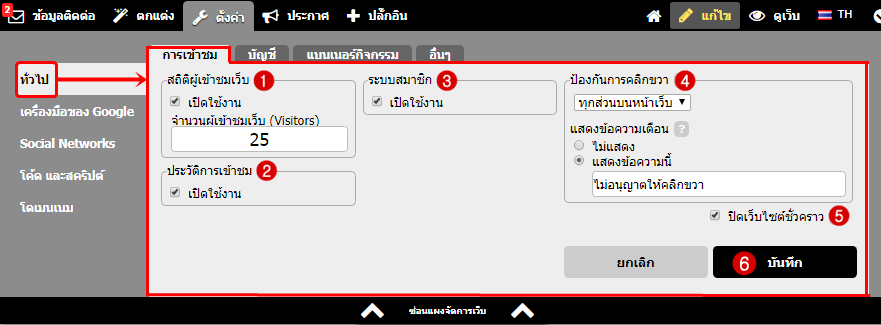
หมายเลข 1. สถิติผู้เข้าชมเว็บไซต์
เป็นตัวเลขบอกจำนวนผู้เข้าชมเว็บไซต์ (นับเฉพาะผู้เข้าชมหน้าแรกของเว็บไซต์) หากเปิดใช้ฟังก์ชันนี้ จะแสดงผลตัวเลขจำนวนผู้เข้าชมเว็บไซต์ที่ตำแหน่งด้านล่างสุดของเว็บไซต์ โดยผู้ดูแลเว็บไซต์สามารถเปลี่ยนแปลงตัวเลขนี้ได้ เพื่อประโยชน์ทางการตลาด

หากเลือกเปิดใช้งาน จะปรากฎกล่องแสดงข้อมูลหน้าเว็บสินค้าหรือบทความล่าสุด ที่ผู้ชมคลิกชมก่อนหน้านี้ (แสดงผล 5 รายการล่าสุด) ในตำแหน่งเหนือพื้นที่ด้านล่างของเว็บไซต์
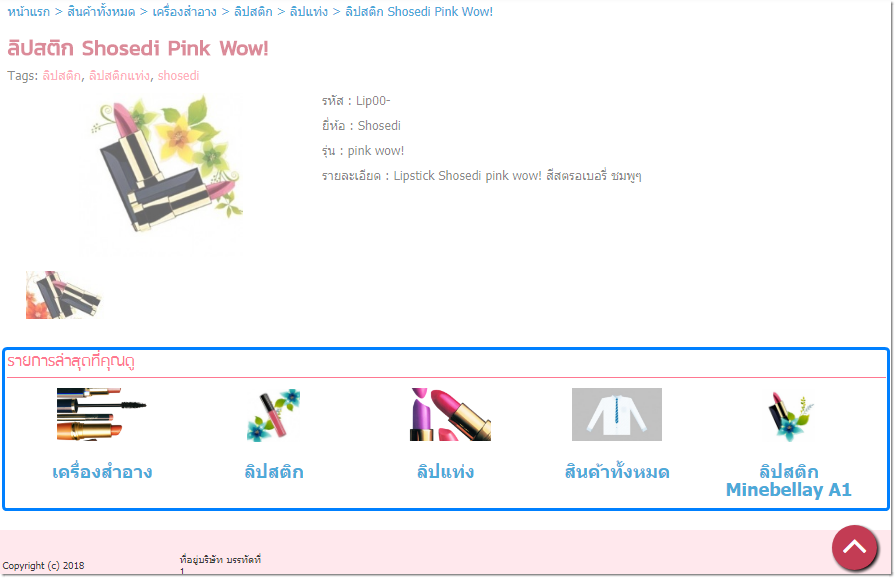
คือ ระบบที่คุณสามารถอนุญาตให้ลูกค้าหรือผู้ชม สมัครเป็นสมาชิกของเว็บไซต์ผ่านการลงทะเบียน เพื่อรับสิทธิพิเศษและข่าวสารจากทางเว็บไซต์ที่ลูกค้าชื่นชอบ
โดยเว็บมาสเตอร์สามารถเชิญชวนผู้ชมเว็บไซต์มาสมัครสมาชิกโดยที่เสนอของสมนาคุณ เช่น ส่วนลดสินค้า และการให้สิทธิ์ในการเข้าถึงข้อมูลต่าง ๆ ซึ่งบุคคลที่ไม่ได้เป็นสมาชิกจะไม่มีสิทธิเข้าถึงได้ และเก็บข้อมูลการสั่งซื้อสินค้าบนหน้าเว็บไซต์ของสมาชิกได้ เป็นต้น

ดูรายละเอียด วิธีใช้งานระบบสมาชิก เพิ่มเติม คลิกที่นี่ ค่ะ
ในบางครั้ง เจ้าของเว็บไซต์อาจไม่ต้องการให้ผู้เยี่ยมชมคัดลอกข้อความ รูปภาพที่ปรากฎบนเว็บไซต์ไปใช้งานโดยไม่ได้รับอนุญาต
วิธีการง่าย ๆ วิธีหนึ่งคือ การป้องกันการคลิกขวาของเมาส์ เนื่องจากการคัดลอกข้อความหรือการ download รูปภาพ มักจะต้องใช้ผ่านเมนูที่ปรากฎเมื่อมีการคลิกขวา
โดยเว็บมาสเตอร์สามารถเลือกการป้องกันการคลิกขวาในระบบเว็บไซต์สำเร็จรูป R-Web ได้ 2 แบบ คือ
1. ป้องกันเฉพาะรูปภาพ : ป้องกันไม่ให้คลิกขวาเพื่อ Copy เฉพาะในบริเวณรูปภาพที่ปรากฎในเว็บไซต์
2. ป้องกันทุกส่วนบนหน้าเว็บ : ป้องกันไม่ให้คลิกขวาเพื่อ Copy รูปภาพและข้อความต่างๆ บนเว็บไซต์ได้
นอกจากนี้ ในกรณีที่เว็บมาสเตอร์เปิดใช้งานฟังก์ชันป้องกันการคลิกขวาแล้ว ยังสามารถตั้งค่าให้ระบบแสดงหรือไม่แสดง ข้อความเตือน ตามความเงื่อนไขที่ต้องการ และจะแสดงผลเป็น Pop Up แจ้งเตือน เมื่อผู้เข้าชมเว็บไซต์คลิกขวาบนหน้าเว็บไซต์
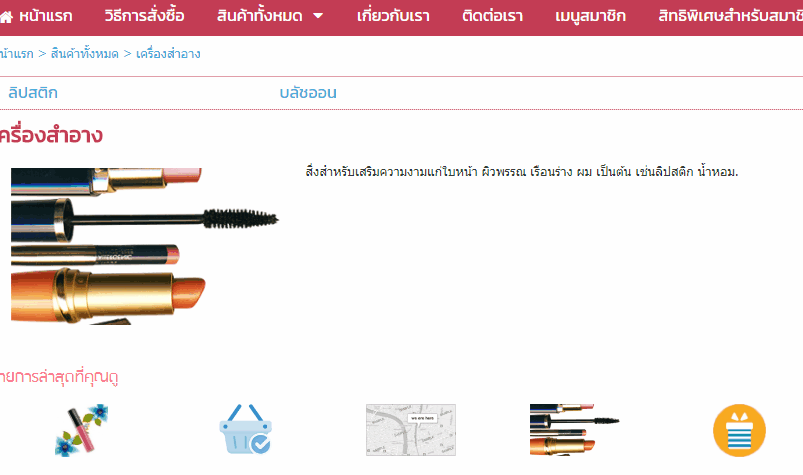
หมายเหตุ
1. การป้องกันการคลิกขวา มีประโยชน์เพียงแค่ชะลอหรือสร้างความลำบากให้แก่ผู้ที่ต้องการคัดลอกหรือขโมยข้อความและรูปภาพบนหน้าเว็บไซต์ที่เข้าถึงโดยเครื่องคอมพิวเตอร์เท่านั้น แต่ไม่สามารถป้องกันการคัดลอกหรือขโมยได้อย่างแท้จริง ซึ่งเป็นที่ยอมรับกันทั่วโลกว่า ผู้ที่มีความรู้ความชำนาญยังคงสามารถใช้วิธีการอื่นเพื่อบรรลุวัตถุประสงค์นี้ได้
2. การป้องกันการคลิกขวา ไม่รองรับการใช้งานบนสมาร์ทโฟนและแท็บเล็ต
หมายเลข 5. ปิดเว็บไซต์ชั่วคราว
สามารถเลือกใช้ในกรณีที่ต้องการปิดการแสดงผลหน้าเว็บไซต์ชั่วคราว เพื่อปรับปรุงรูปแบบและเนื้อหา โดยไม่ต้องการให้ผู้ชมเห็นการเปลี่ยนแปลงในระหว่างที่ยังดำเนินการไม่เสร็จ ซึ่งเว็บมาสเตอร์ยังสามารถล็อกอินและอัพเดทข้อมูลในส่วนจัดการเว็บไซต์ได้ตามปกติค่ะ
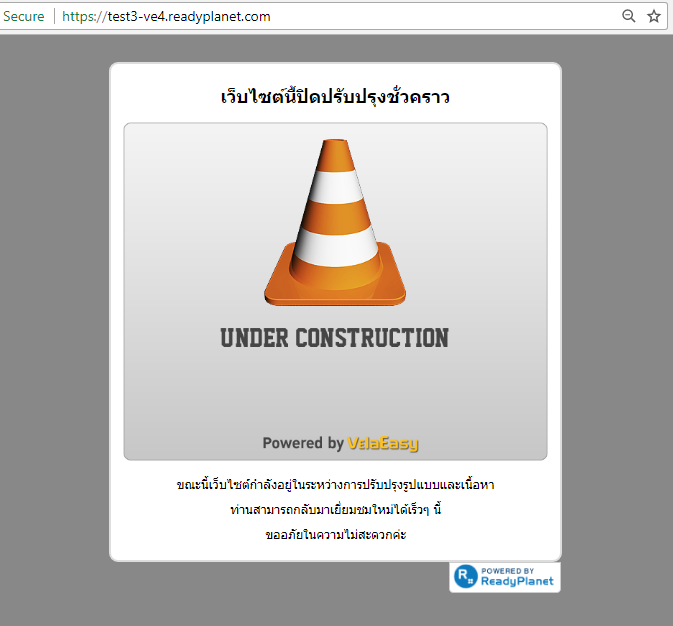
หมายเลข 6. ปุ่มบันทึก
คลิกเพือบันทึกการเปลี่ยนแปลงได้ ในทุก ๆ แท็บที่มีการเปลี่ยนแปลงการตั้งค่าทุกครั้ง
แท็บที่ 2 : การตั้งค่าในแท็บ "บัญชี" ประกอบด้วยหัวข้อ
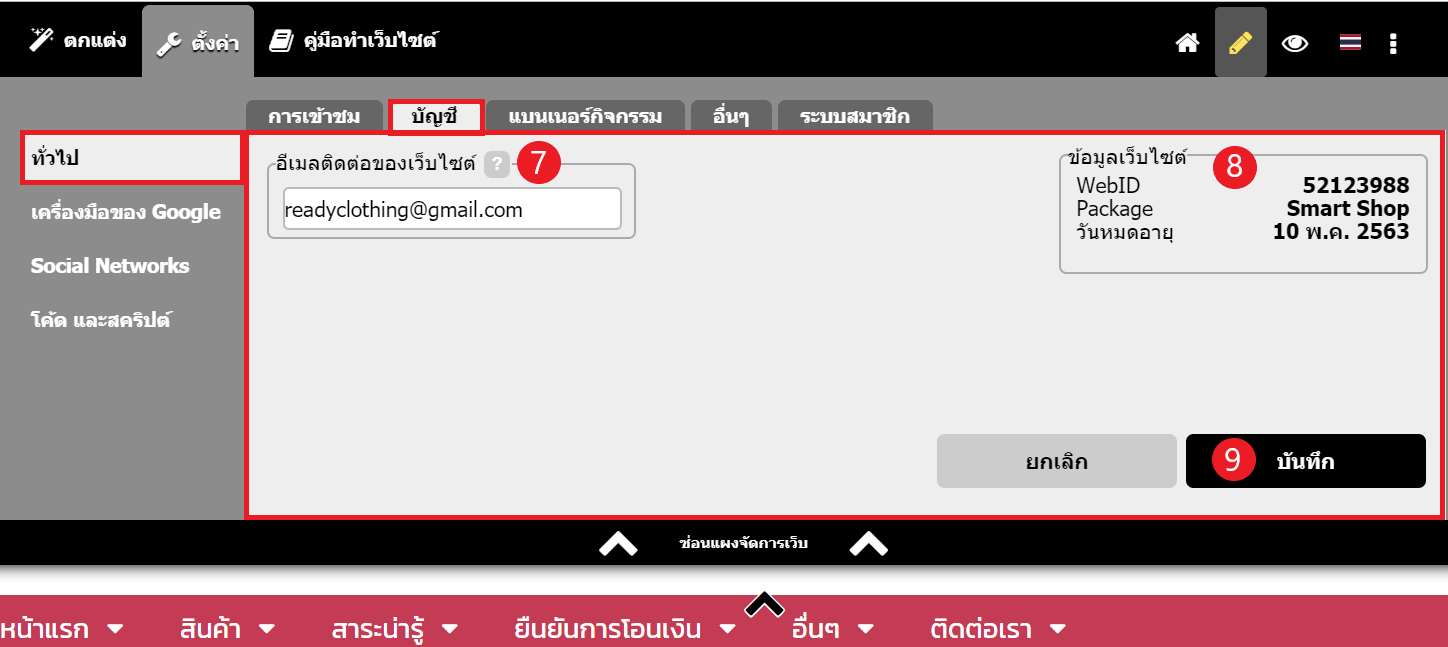
หมายเลข 7. อีเมลติดต่อของเว็บไซต์
เป็น อีเมล รับข้อมูลแจ้งเตือนต่าง ๆ เช่น อีเมลยืนยันการสั่งซื้อในระบบร้านค้า, อีเมลแจ้งเตือนการกรอกแบบฟอร์มบนหน้าเว็บไซต์ เป็นต้น
โดยทุกครั้งที่มีการเปลี่ยนแปลงหรือแก้ไขข้อมูลในแท็บ "อีเมลติดต่อของเว็บไซต์" ระบบจะส่งอีเมลยืนยันการเปลี่ยนแปลงแจ้งไปยังทั้งอีเมลของเว็บมาสเตอร์เดิม และอีเมลแอคเคาท์ใหม่ที่เพิ่งกำหนดให้เป็นเว็บมาสเตอร์ พร้อมข้อมูลวันที่และเวลา ด้วยค่ะ
ตัวอย่างอีเมลที่ส่งแจ้งเว็บมาสเตอร์ เมื่อมีการเปลี่ยนแปลงแก้ไขรายละเอียดในหน้า อีเมลติดต่อของเว็บไซต์
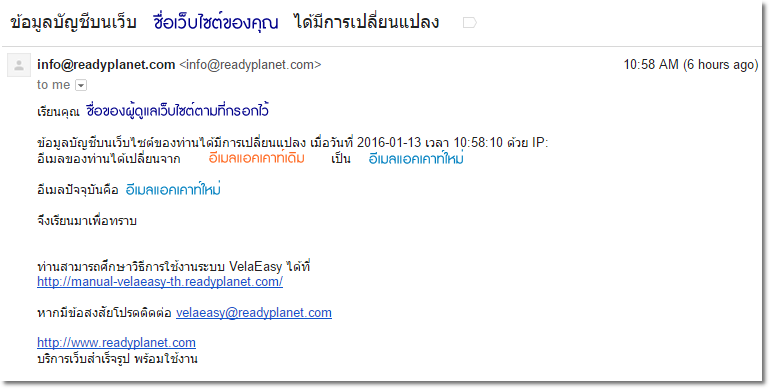
เว็บมาสเตอร์สามารถดูข้อมูล ชื่อแพ็กเกจเว็บไซต์ที่เปิดใช้งาน วันหมดอายุเว็บไซต์ และขนาดพื้นที่ การใช้งานเว็บไซต์ (หรือจำนวนหน้าที่เพิ่มได้ ขึ้นอยู่กับแพ็กเกจเว็บไซต์ที่ใช้งาน) ได้ที่ส่วนนี้
หมายเลข 9. บันทึกข้อมูล
แท็บที่ 3 : การตั้งค่าในแท็บ "แบนเนอร์กิจกรรม"
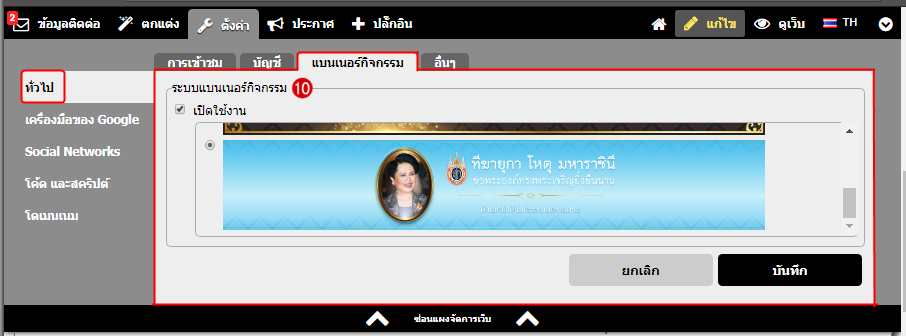
หมายเลข 10. ระบบแบนเนอร์กิจกรรม
ฟังก์ชันแบนเนอร์พิเศษ ที่ทาง ReadyPlanet จัดทำในเทศกาลและโอกาสต่าง ๆ ให้เว็บมาสเตอร์ได้เลือกใช้ตกแต่งเว็บไซต์ให้เข้ากับบรรยากาศหรือกิจกรรมที่เกิดขึ้นแต่ละช่วงเวลาได้อย่างสะดวกและเหมาะสม
เพียงคลิกทำเครื่องหมายถูกที่หัวข้อ "เปิดใช้งาน" (หรือคลิกนำเครื่องหมายถูกออก เมื่อไม่ต้องการแสดงผลแบนเนอร์บนหน้าเว็บไซต์) จากนั้นเลือกรูปแบนเนอร์ที่ต้องการแสดงผล และคลิกบันทึก เพียงเท่านี้ก็จะปรากฎภาพแบนเนอร์กิจกรรมบนหน้าเว็บไซต์ของคุณ พร้อมแสดงผลได้พอดีในทุกขนาดหน้าจอของทุกอุปกรณ์ค่ะ
ตัวอย่างการแสดงผลแบนเนอร์กิจกรรมที่หน้าเว็บไซต์
(แสดงผลเหนือภาพส่วนหัวและเมนูด้านบน)
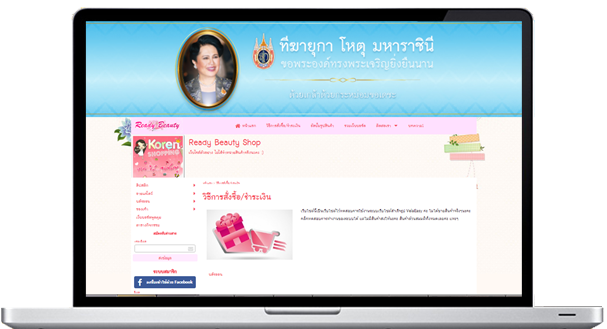
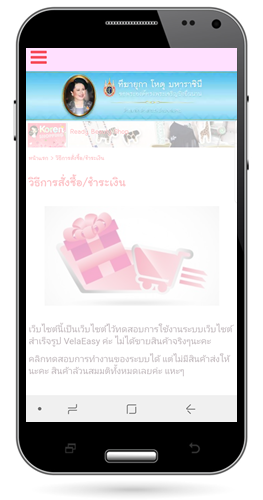
และหากเว็บมาสเตอร์ต้องการแสดงผลรูปแบนเนอร์กิจกรรมอื่น ๆ ที่ออกแบบเองตามโอกาสพิเศษต่าง ๆ ในตำแหน่งด้านบนสุดของเว็บไซต์ สามารถทำได้ด้วยการวางโค้ด HTML แบนเนอร์กิจกรรม แบบ Custom ดูรายละเอียดเพิ่มเติม คลิกที่นี่ ได้เลยค่ะ
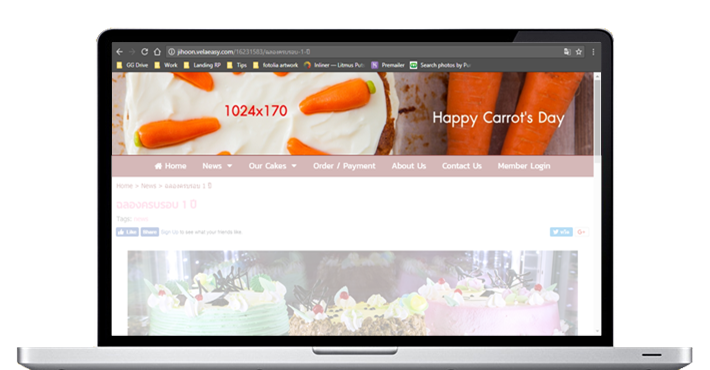
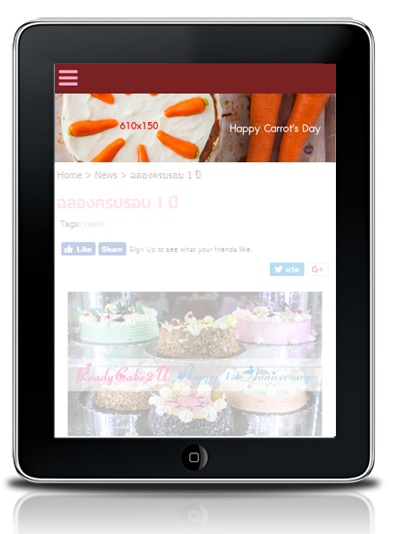
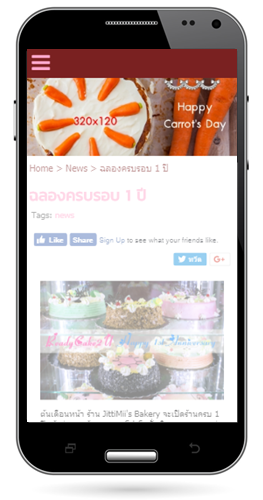
แท็บที่ 4 : การตั้งค่าในแท็บ "อื่นๆ" ประกอบด้วยหัวข้อ
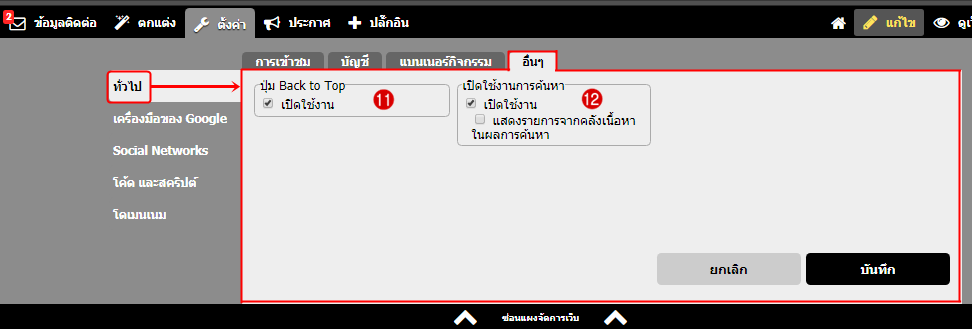
กรณีเลือก "เปิดใช้งาน" แล้ว ที่หน้าเว็บไซต์ จะปรากฎสัญลักษณ์ลูกศรชี้ขึ้น ให้ผู้ชมที่ Scroll ดูหน้าเว็บไซต์ลงมาด้านล่าง ๆ สามารถคลิกเพื่อกลับขึ้นสู่ด้านบนของเว็บไซต์ได้อย่างสะดวกค่ะ

หมายเลข 12. เปิดใช้งานการค้นหา
เป็นฟังก์ชันที่จะอำนวยความสะดวกให้ผู้เข้าชมเว็บไซต์ สามารถค้นหาข้อมูลต่าง ๆ ทั้งบทความในเว็บไซต์ และสินค้าจากระบบ R-Shop ได้อย่างสะดวกรวดเร็ว
โดยหลังจากเว็บมาสเตอร์เลือกเปิดใช้งานการค้นหาแล้ว จะปรากฎสัญลักษณ์รูปแว่นขยายที่ด้านขวาของเมนูด้านบนอัตโนมัติโดยเมื่อคลิกที่แว่นขยาย จะแสดงช่องสำหรับให้พิมพ์คำค้นหาได้
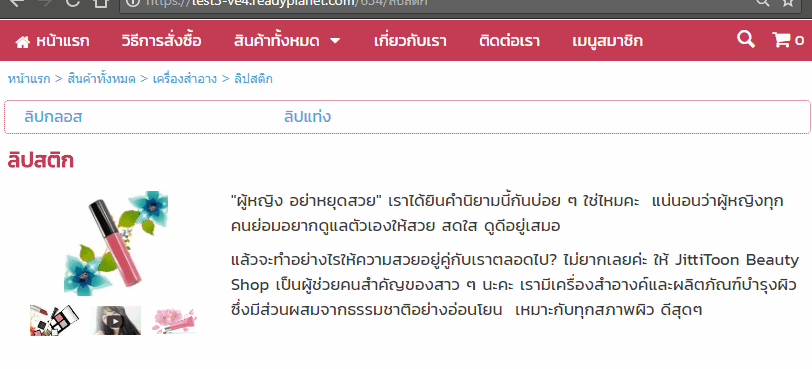
วิธีตั้งค่าการค้นหาบทความที่จัดเก็บไว้ในคลังเนื้อหา
กรณีที่เว็บมาสเตอร์มีการจัดเก็บเมนูบทความ หรือเมนูอื่นๆ ไว้ในส่วน คลังเนื้อหา (คือ ส่วนจัดเก็บเมนูบางเมนูที่ไม่ต้องการให้แสดงผลในส่วนของเมนูด้านบนและเมนูด้านข้าง) แล้วต้องการให้ผู้เข้าชมเว็บไซต์สามารถค้นหาข้อมูลที่เกี่ยวข้องจากเมนูที่อยู่ในคลังเนื้อหาได้
สามารถตั้งค่าการค้นหาได้โดยคลิกทำเครื่องหมายกาถูกในช่องตัวเลือก "แสดงรายการจากคลังเนื้อหาในผลการค้นหา" และคลิก "บันทึก"
และกรณีเว็บมาสเตอร์เปิดการแสดงผลพื้นทีเมนูด้านข้าง สามารถเพิ่ม "Widget Search Box" เป็นช่องสำหรับค้นหาข้อมูลที่เมนูด้านข้างได้อีกด้วยค่ะ
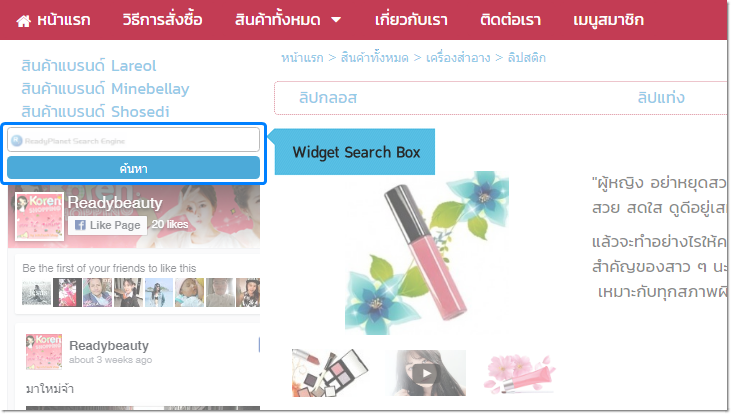
ตัวอย่างการค้นหาข้อมูลบทความ และสินค้าจากระบบ R-Shop บนหน้าเว็บไซต์ R-Web
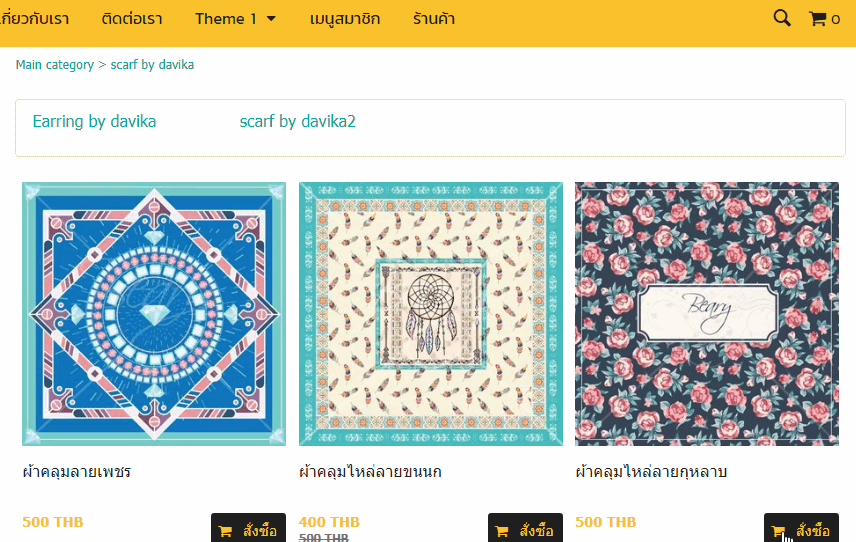
ดูรายละเอียด วิธีใช้งานระบบค้นหาข้อมูลบทความ/สินค้า (Search Function) เพิ่มเติม คลิกที่นี่
สุดท้าย อย่าลืมคลิกปุ่ม "บันทึก" เพือยืนยันการเปลี่ยนแปลงได้ ในทุก ๆ แท็บที่มีการเปลี่ยนแปลงการตั้งค่า ทุก ๆ ครั้งด้วยนะคะ
